电脑屏幕录像工具软件哪个好(推荐2款好的录像工具)
最佳答案
大家好,筱雅来为大家解答以上问题。电脑屏幕录像工具软件哪个好(推荐2款好的录像工具)很多人还不知道,现在让我们一起来看看吧!
想必大家现在对于电脑屏幕录像软件哪个好用方面的信息都是比较想了解的吧,那么针对于电脑超实用屏幕录制软件方面的信息,筱雅自然是收集了一些相关方面的信息,那么如果您感兴趣的话,可以看下下面筱雅为大家收集到与电脑屏幕录像工具软件哪个好(推荐2款好的录像工具)相关的信息吧。
相关推荐
为了找到一款好用的录屏工具,我亲测了10款电脑录屏软件,但最终只留下了这2个,用起来超爽。

一、Win10自带游戏录制
①开启录屏
如果你的电脑是Win10系统,那么会自带一个录屏功能,按下快捷键【Win+R 】,打开Windows设置面板,然后点击【游戏】。
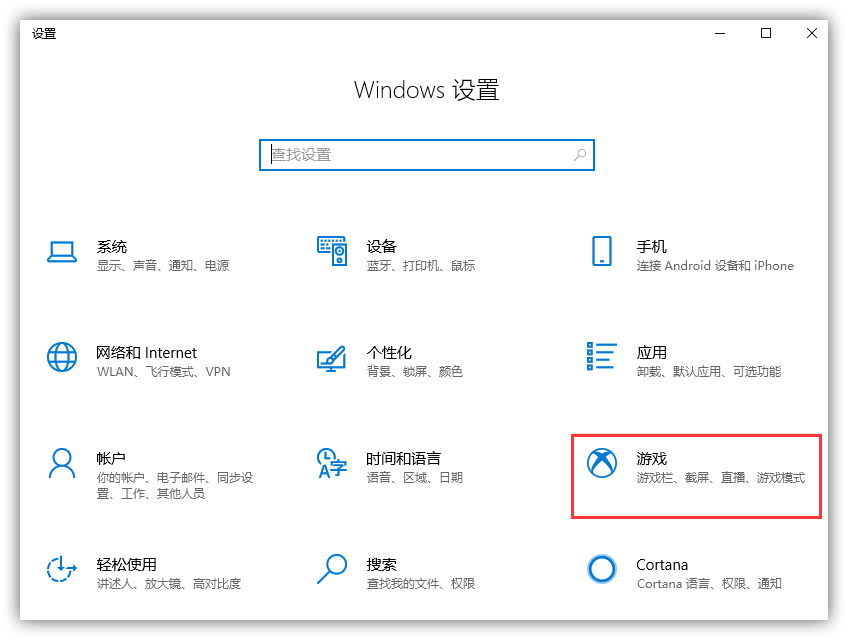
打开后点击【游戏栏】,将右边的开关按钮给打开,这样就开启了屏幕录制功能,下方有快捷键操作,你也可以自定义快捷键。
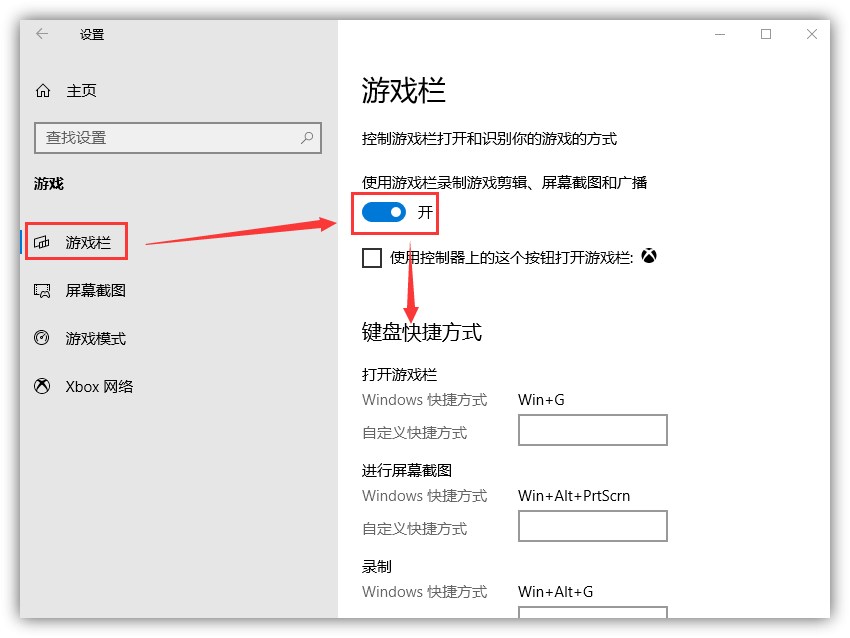
按下【Win+G】打开游戏栏,点击机按钮,就能打开捕获窗口,支持一键截屏、开启麦克风、查看所有录屏文件等功能。
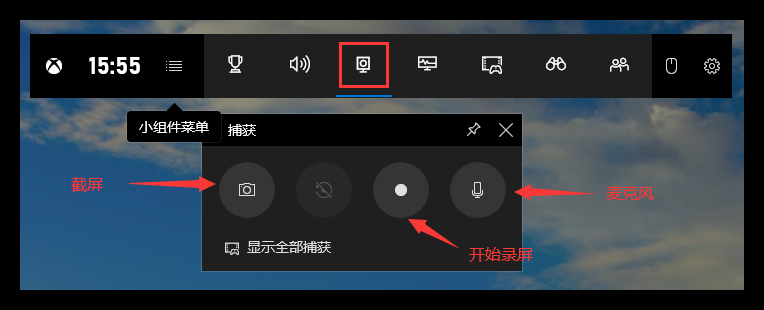
②开始录屏
比如我想要录制Excel操作步骤,那么我们就点击开始录屏按钮,屏幕上会出现一个悬浮窗,记录着录屏时间,以及停止录屏按钮。
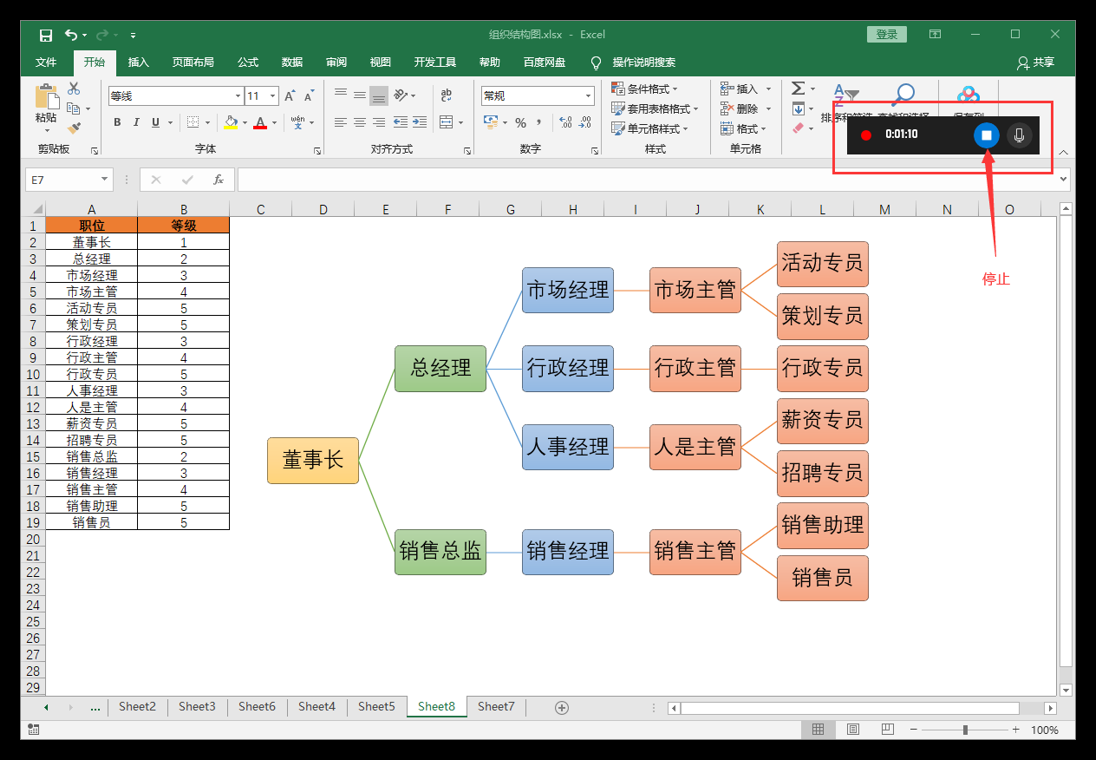
录屏结束后,打开捕获的视频,可以查看效果,下方会显示录屏的时间、视频文件大小,还能查看视频保存的位置,便于下次找到。
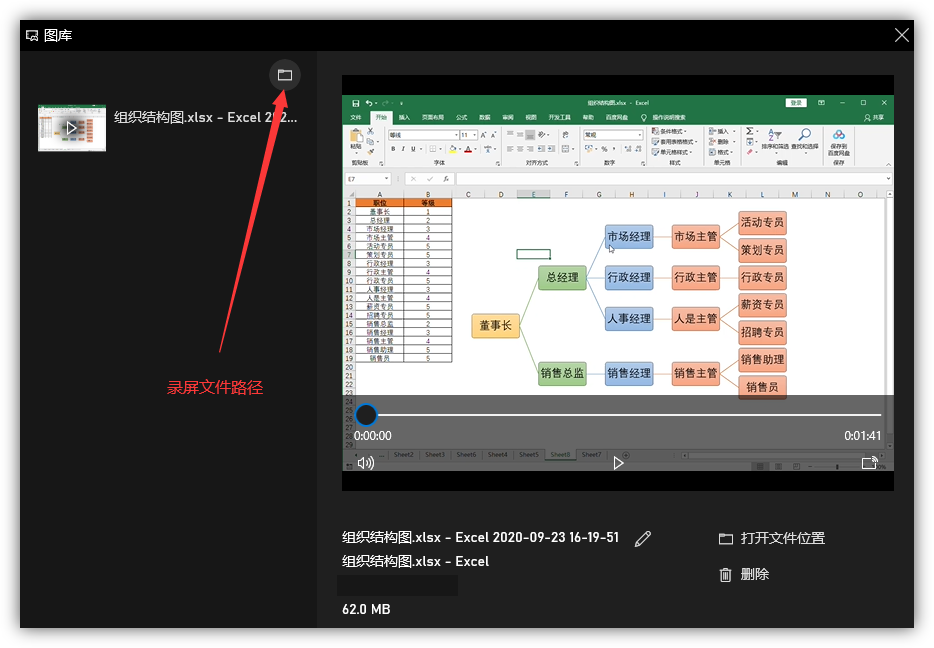
二、迅捷屏幕录像工具
①录制设置
如果你经常有录屏需求,那么可以装一个迅捷屏幕录像工具,体积小、功能多!
它可以选择录屏的模式,有全屏录制、区域录制、游戏录制;
录屏声音也可以自主设置,选择系统内部声音和麦克风声音;
还能选择画质,原画是最清晰的,视频的格式就选MP4格式;
如果你的电脑上有头,可以开启头,两者同时录制。
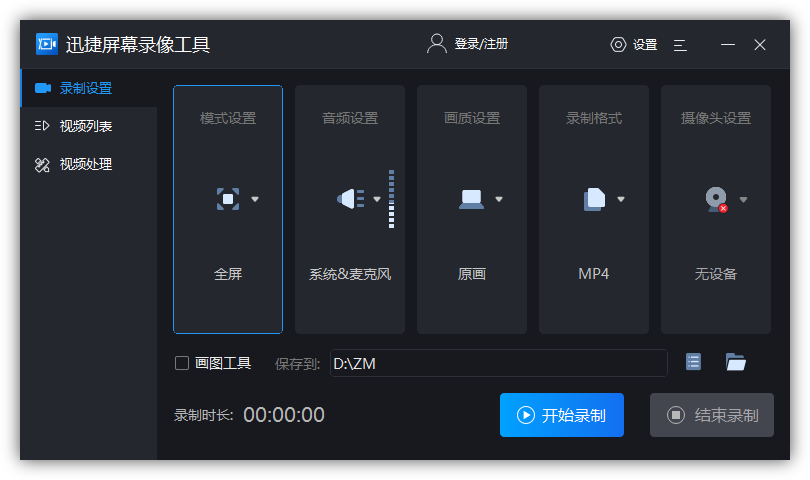
②特色功能
点击顶端的设置按钮,在【通用设置】中可以开启鼠标移动轨迹,它的作用就是,当你在录屏的过程中,移动鼠标会有拖尾效果。
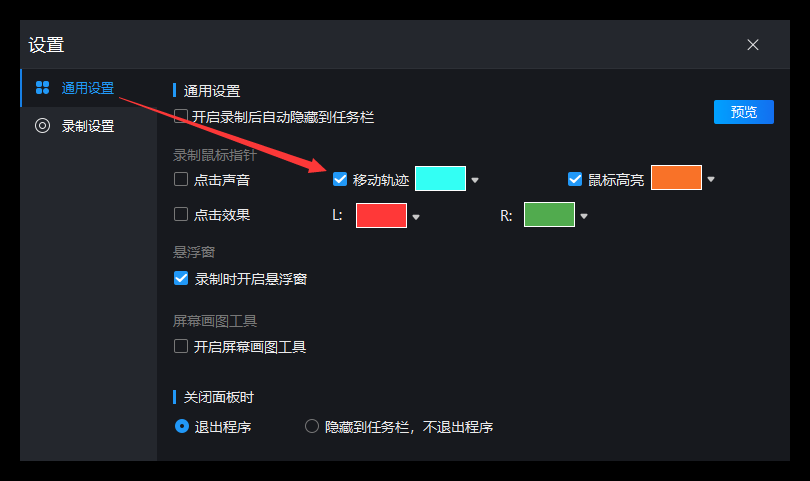
看到下面的预览效果,鼠标到达什么位置,都能很清楚地看到,不会让我们突然找不到鼠标光标,这个功能我觉得非常的棒!
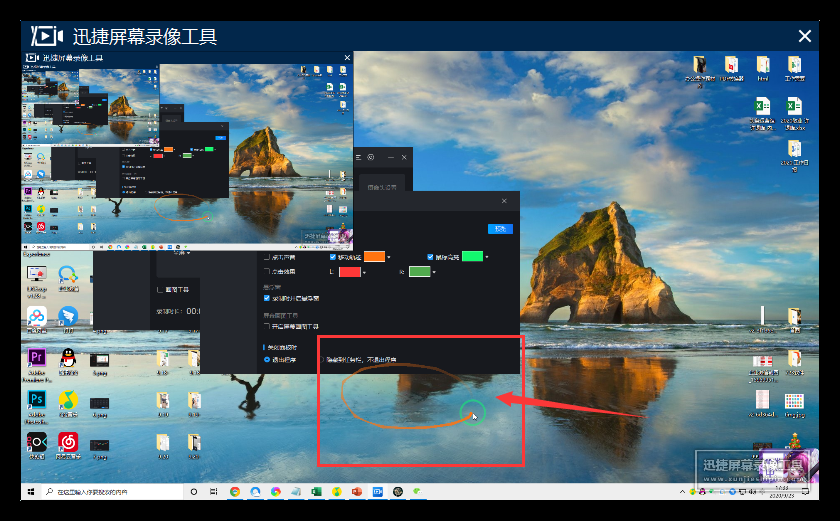
等你设置好各种录屏的属性之后,点击【更改目录】,选择一个路径,以后录制的视频都会保存在这里,最后点击【开始录制】按钮。
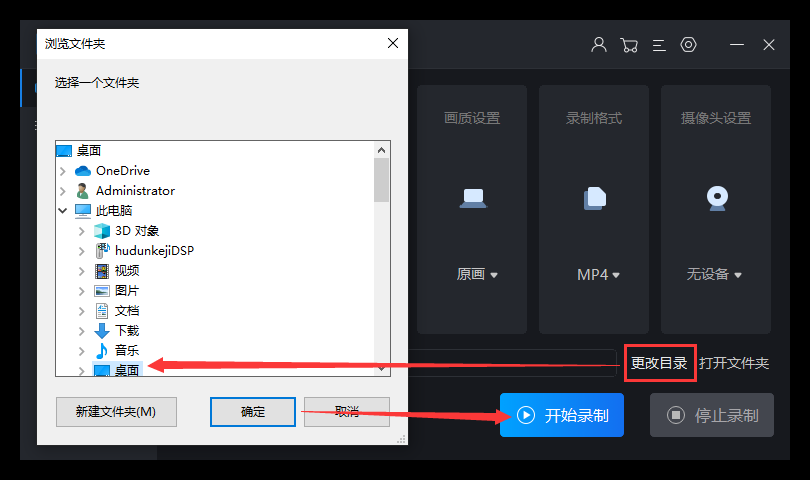
以上就是两种电脑录屏的方法,下面简单总结一下。
Win10系统自带的游戏录制工具,虽然功能不多,但是不用下载安装,用起来比较省事儿;
录屏工具功能全面,特色功能也是我的最爱,录屏的时候还能使用画图工具,简单易用。
其他答案:
电脑屏幕录像软件哪个好用(电脑超实用屏幕录制软件)
电脑超实用屏幕录制软件_录像
99%的人还看了
相关文章
猜你感兴趣
版权申明
本文"电脑屏幕录像工具软件哪个好(推荐2款好的录像工具) ":http://www.qudanhao.com/n/2151.html 内容来自互联网,请自行判断内容的正确性。若本站收录的信息无意侵犯了贵司版权,请给我们来信(19581529@qq.com),我们会及时处理和回复
